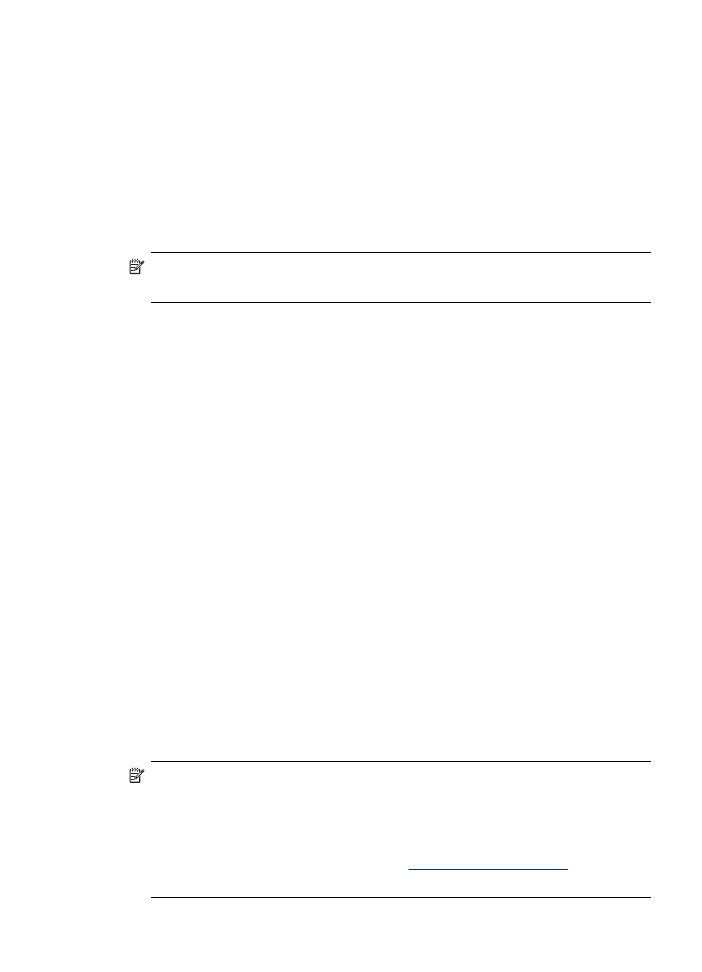
Windows コンピュータでのネットワーク フォルダにスキャンのセッ
トアップ
1
.
HP Officejet Pro デバイス ソフトウェアをインストールした
ら、
HP ソリューション センターを開きます。
•
デスクトップで、
HP ソリューション センター アイコンを
ダブルクリックします。
- または -
•
Windows タスクバーで、[スタート] をクリックし、[プロ
グラム
] または [すべてのプログラム] を選択します。次
に、
[HP] を選択し、HP デバイス用のフォルダを選択し
て、
[HP ソリューション センター] をクリックします。
2
.
[設定] をクリックします。
3
.
ウィンドウの
[スキャン設定] の部分で、[デジタル ファイリ
ングの設定
] をクリックし、[ネットワーク フォルダにスキャ
ンのセットアップ
ウィザード] をクリックします。
4
.
ウィザードの画面の指示に従って、ネットワーク
フォルダを
作成して共有します。ウィザードは、自動的に
HP デバイス
に設定を保存します。また、各
HP デバイスに最大 10 個の宛
先フォルダを設定できます。
注記 ネットワーク
フォルダにスキャンのセットアップ ウィザード
の終了時に、
HP デバイス用の EWS がコンピュータのデフォルト
の
Web ブラウザで自動的に開きます。EWS を使用して、各宛先フ
ォルダのスキャン設定をカスタマイズすることができます。組み込
み
Web サーバの詳細については、
組み込み
Web サーバ
を参照して
ください。
HP ダイレクト デジタル ファイリング
87
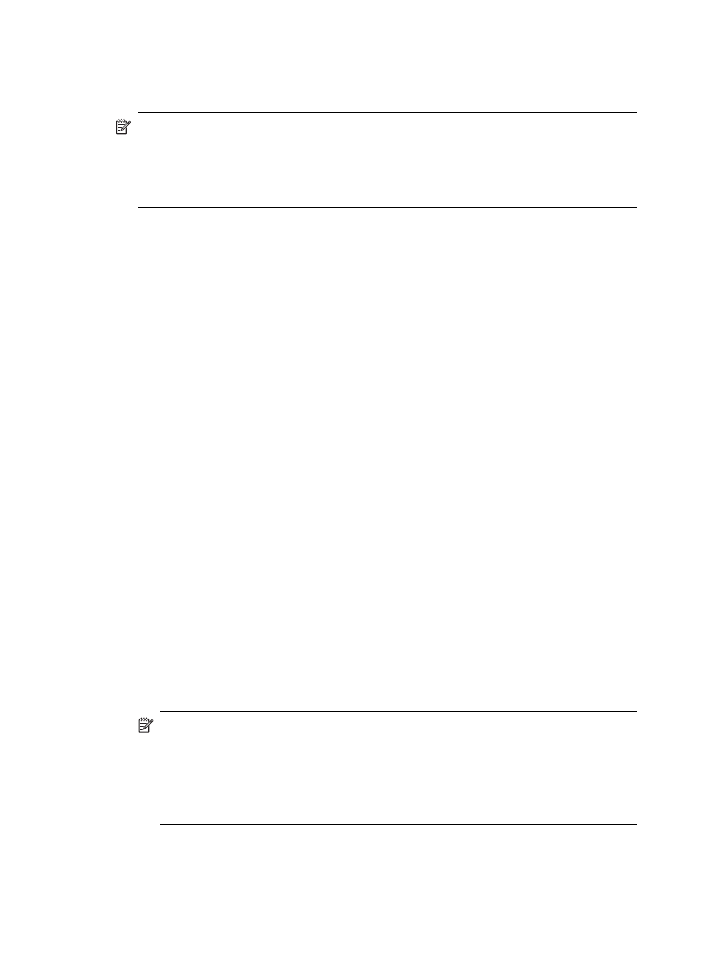
Macintosh コンピュータでのネットワーク フォルダにスキャンのセッ
トアップ
注記
HP ソフトウェアを初めてコンピュータにインストールする
とき、またはソフトウェアを
(コンピュータで HP セットアップ ア
シスタントを使用して
) インストールした後、ネットワーク フォル
ダにスキャンをセットアップできます。
1
.
HP ソフトウェアを初めてインストールする場合は、手順 2
に進みます。
- または -
HP ソフトウェアがすでにインストールされている場合は、
HP セットアップ アシスタントを開きます。
a. Dock の [HP デバイス マネージャ] のアイコンをクリック
します。
(HP デバイス マネージャが Dock にない場合は、
メニュー
バー右側の [スポットライト] アイコンをクリック
して、ボックスに「
HP デバイス マネージャ」と入力し、
[HP デバイス マネージャ] エントリをクリックします)。
b. [情報と設定] メニューから、[ セットアップ アシスタント]
を選択します。
2
.
HP セットアップ アシスタントの画面の指示に従って、ネッ
トワーク
フォルダを作成して共有します。
HP セットアップ アシスタントは、自動的に HP デバイスに設定を保
存します。また、各
HP デバイスに最大 10 個の宛先フォルダを設定
できます。
組み込み
Web サーバからのネットワーク フォルダにスキャンの設定
1
.
ネットワークに接続されているコンピュータにフォルダを作
成します。
2
.
フォルダを共有します。
注記 フォルダの基本設定で読み取りと書き込みのアクセ
スが設定されていることを確認します。ネットワーク上の
フォルダの作成とフォルダの基本設定の詳細については、
オペレーティング
システムのマニュアルを参照してくださ
い。
3
.
使用しているコンピュータでサポートされている
Web ブラウ
ザ
(Microsoft Internet Explorer、Opera、Mozilla Firefox、また
は
Safari) を開きます。
第
6 章
88
HP デジタル ソリューション (一部のモデルのみ)
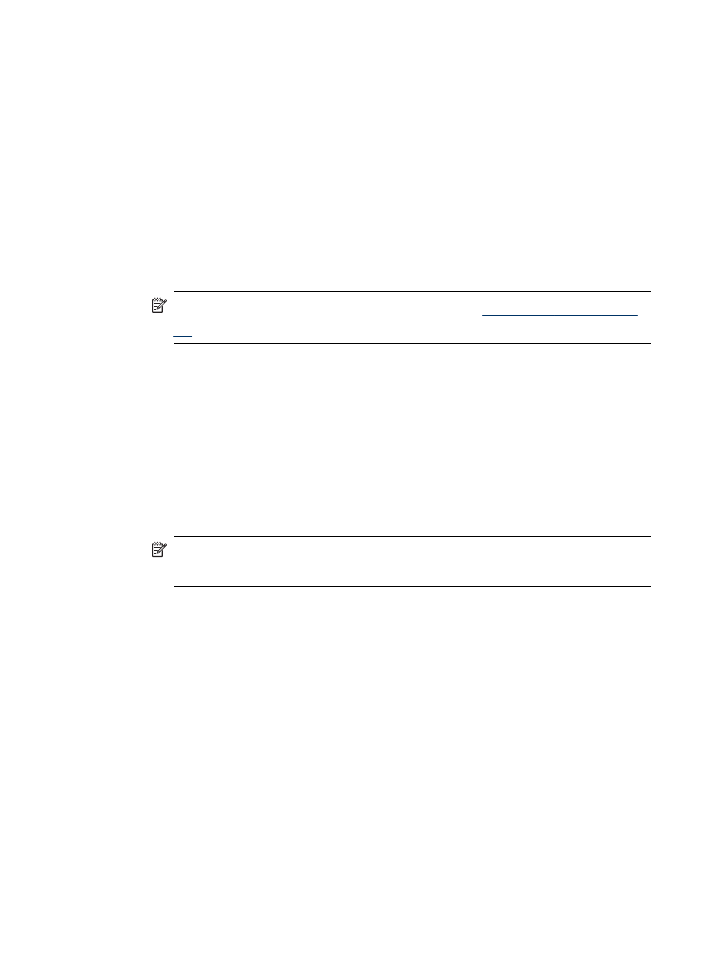
4
.
HP Officejet Pro デバイスに割り当てられている IP アドレス
を入力します。
例えば、
IPv4 ネットワーク環境を使用していて、IP アドレス
が
123.123.123.123 の場合、以下のアドレスを Web ブラウザ
に入力します。
「
http://123.123.123.123」IPv6 専用ネットワーク環境を使用
していて、
IP アドレスが FE80::BA:D0FF:FE39:73E の場合、
以下のアドレスを
Web ブラウザに入力します。「http://
[FE80::BA:D0FF:FE39:73E7]」
Web ブラウザのウィンドウに EWS ページが表示されます。
注記
EWS の使用の詳細については、
組み込み
Web サー
バ
を参照してください。
5
.
[ホーム] タブで、[セットアップ] ボックスの [ネットワーク フ
ォルダにスキャンのセットアップ
] をクリックします。
- または -
[設定] タブをクリックし、[スキャン - デジタル ファイリン
グ
] で、[ネットワーク フォルダのセットアップ] をクリック
します。
6
.
[ネットワーク フォルダ エントリの追加] をクリックして、画
面上の指示に従います。
注記 各宛先フォルダのスキャン設定をカスタマイズする
ことができます。
7
.
ネットワーク
フォルダに関して必要な情報を入力したら、[保
存とテスト
] をクリックしてネットワーク フォルダへのリン
クが正しく機能することを確認します。エントリが
[ネットワ
ーク
フォルダ] のリストに追加されます。